LinuxでOSがブートできなくなったときなどに利用できるのがレスキューモードです。
レスキューモードは通常のブートイメージとは別に用意し、メモリー上に最小のブートイメージをロードしてOSを起動します。
複数のブートイメージを用意したマルチブート環境と同じことです。
通常のレスキューイメージを使用すると利用できるコマンドなどが限られているため、CentOSにあるLive DVDのイメージを使用する方法です。
さくらのVPSでLive DVDを使う
公式サイトさくらのVPS
手順概略
- LiveDVDイメージの入手
- LiveDVDイメージの配置
- LiveDVDイメージで起動
LiveDVDイメージの入手
2020.5.7現在、CentOSのトップページから直接ダウンロードできるのはCentOS 8.1.1911のDVD ISOイメージのみです。
画面下の【More Download Choices】からCentOS 7など別のバージョンをダウンロードできるサイトにアクセスできます。
今回はCentOS 7.8 2003 (x86_64) LiveGnomeのDVDイメージをダウンロードしました。(ミラーサイトは理研です)
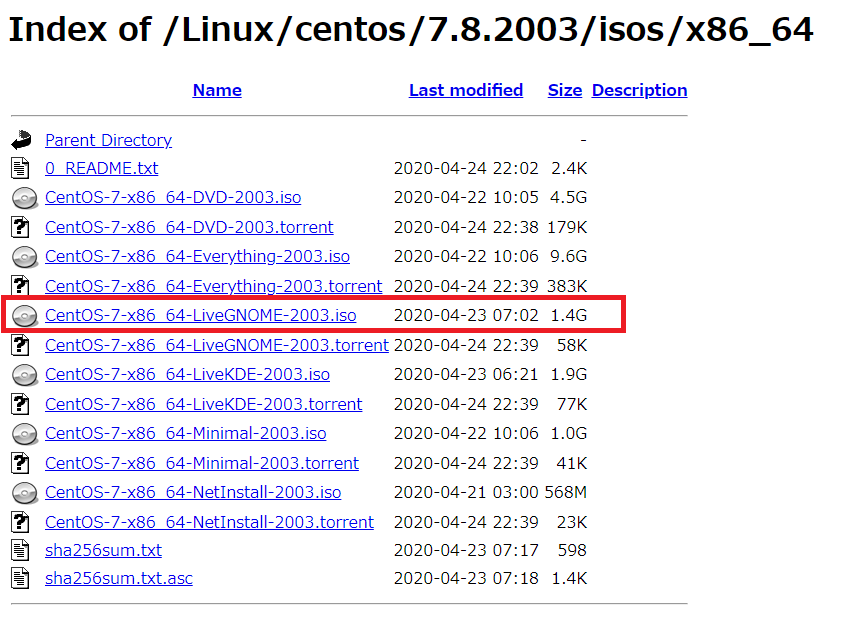
LiveDVD イメージの配置
OSインストール
さくらのコントロールパネルにログインします。
サーバ一覧からサーバを選択します。
各種設定メニューから「OSインストール」を選択します。
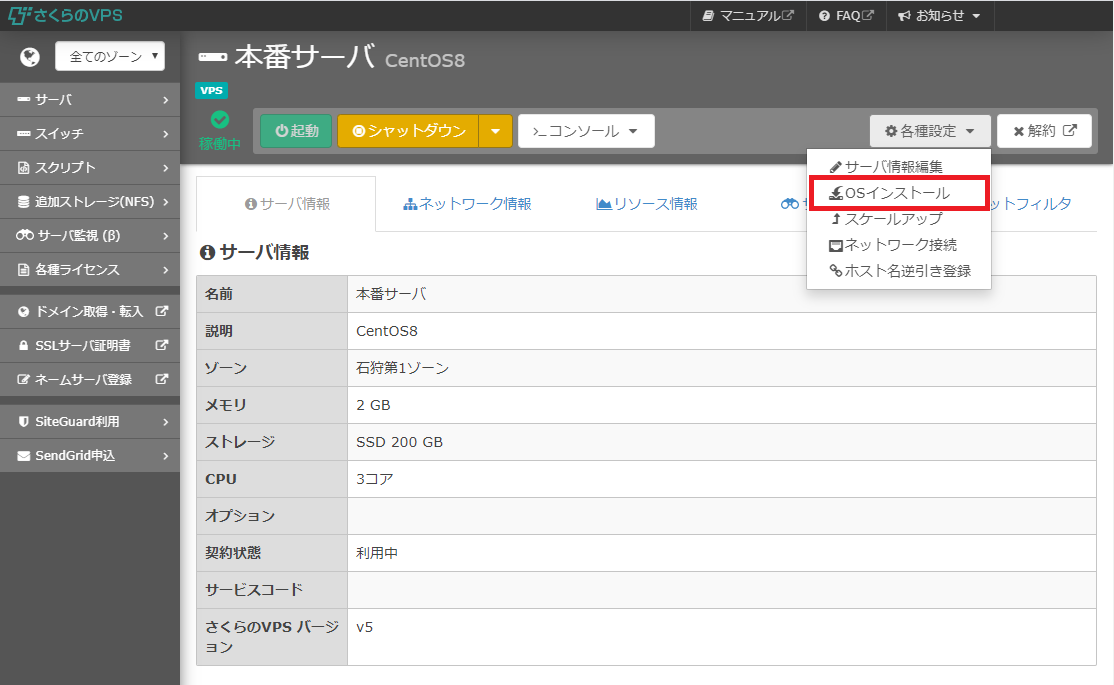
ISOイメージインストール
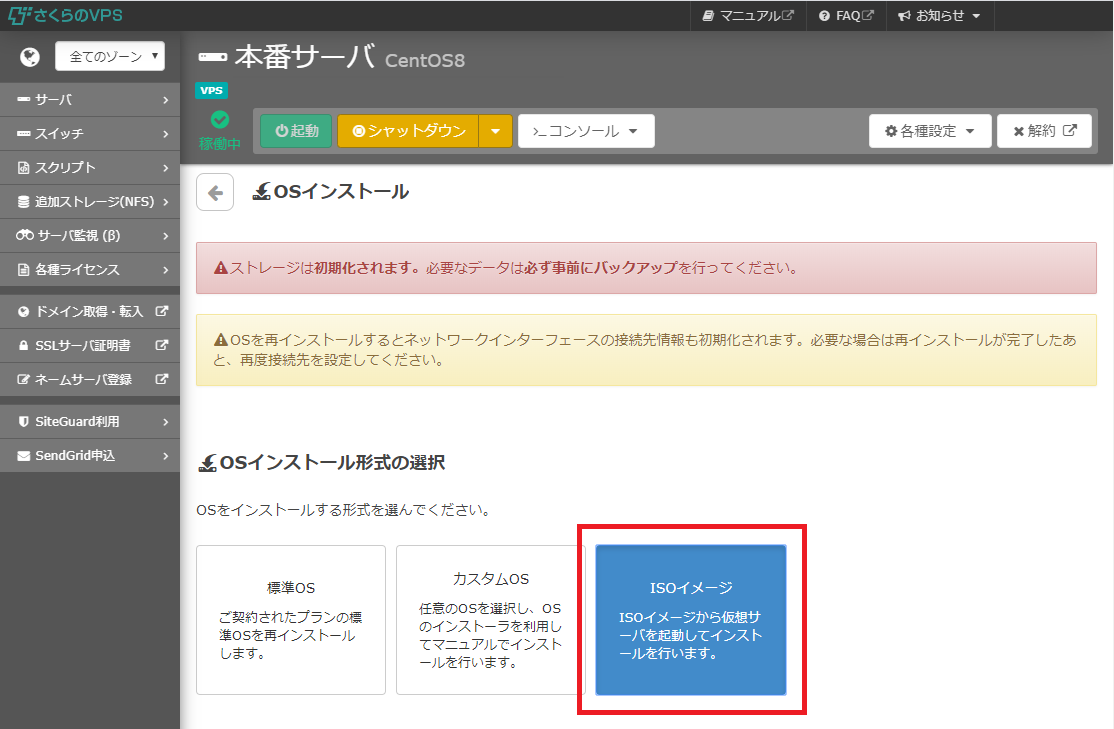
ISOイメージでは「アップロードする」を選択します。
アップロードするために必要な情報を発行するため「SFTPアカウントを発行する」をクリックします。
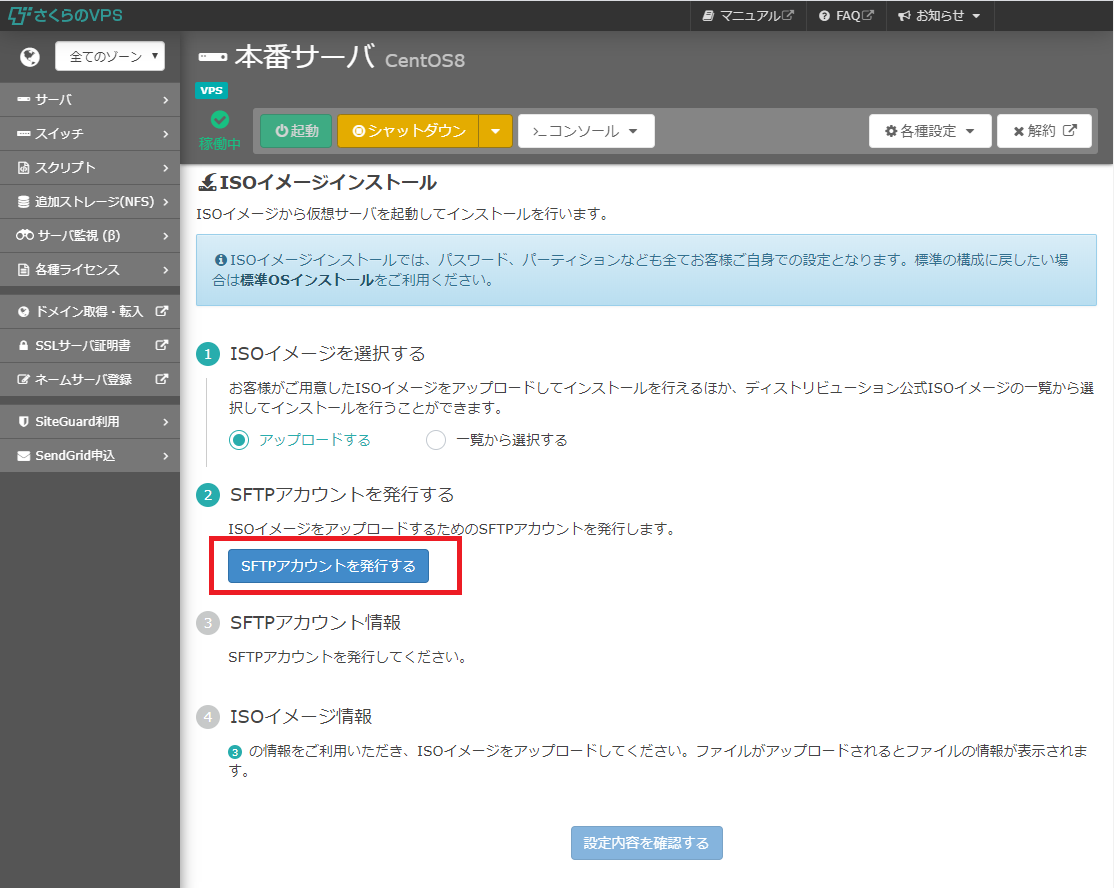
発行されたSFTPアカウント情報
※ユーザ名とパスワードは改変してあります。
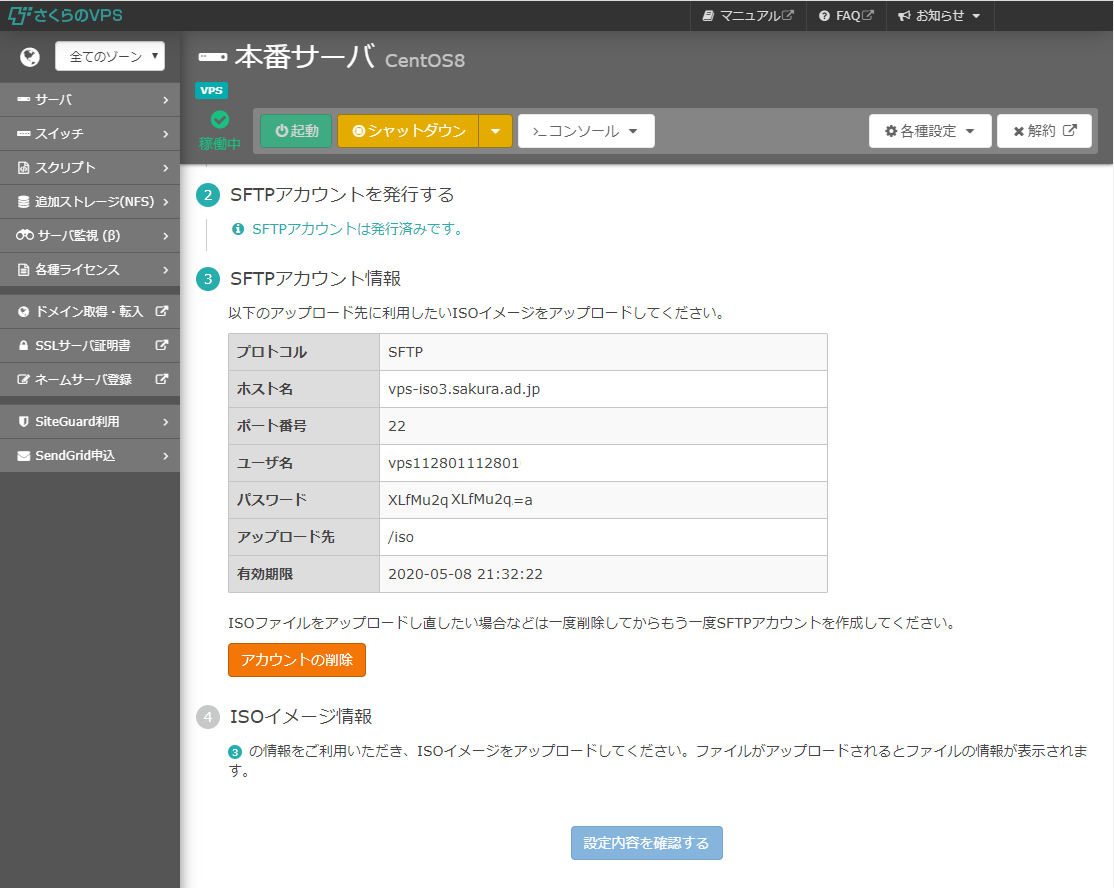
上記のSFTPアカウント情報を使ってダウンロードしたISOイメージを仮想サーバに配置します。
今回はWinSCPを使用しました。
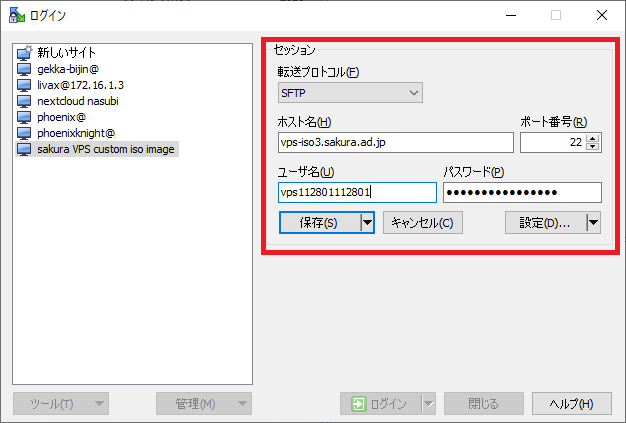
アップロードが完了するとISOイメージ情報が表示されます。
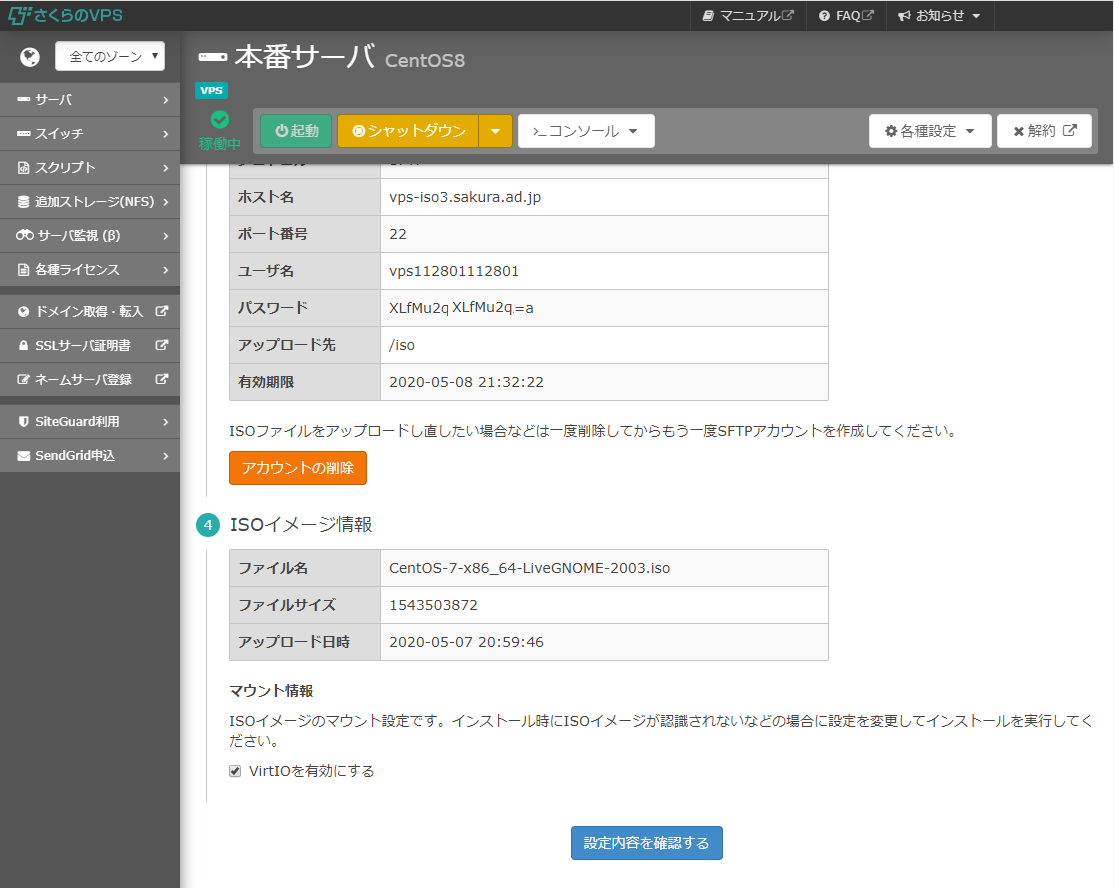
LiveDVDイメージで起動
【設定内容を確認する】をクリックしてISOイメージを起動します。
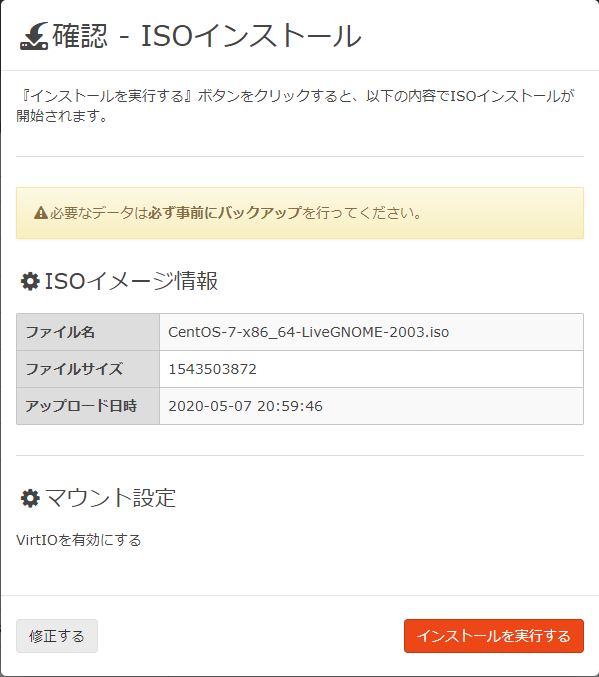
【インストールを実行する】をクリックします。

【VNCコンソールを起動】をクリックします。
配置したISOイメージを使ってブートしてgnomeデスクトップ環境が立ち上がります。
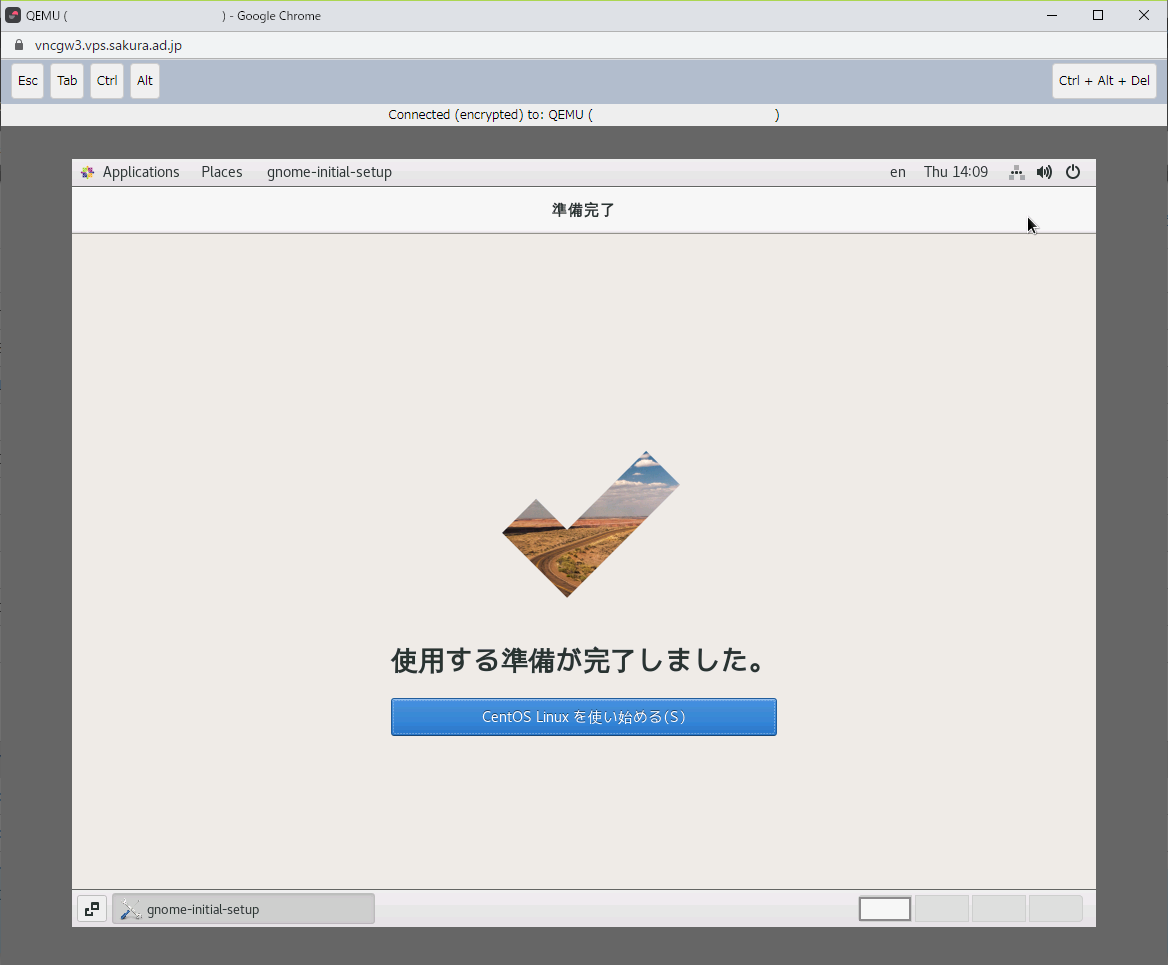
言語設定、キーボード設定などをすれば準備完了です。
これ以降は、gnomeデスクトップ環境で作業ができます。
この方法の場合、ブートローダーが動作しないときでもアップロードしたISOイメージによりサーバの操作が可能です。
CentOS LiveCD/DVDのイメージを使用することでメモリー上にロードしたOSにより利用できるツールも多くほぼ普段通りの操作が可能になります。
足りないツールはyumで追加できます。もちろんメモリ上にロードしているだけなので再起動すると再インストールが必要です。
例えばRSYNCコマンドによりデータの救出などです。ネットワークが使用できるので他のサーバなどに退避可能です。
ただし、ISOイメージでブートするとさくらのVPSではローカルネットワーク接続はデバイスをアクティブにできず利用できませんでした。
やり方が悪かったのかもしれませんがインターネット接続は利用できます。











